Publicitate
Unul dintre punctele forte ale Microsoft - și punctele slabe - este concentrarea lor pe compatibilitatea înapoi. Majoritatea aplicațiilor Windows funcționează foarte bine pe Windows 8. Acest lucru este valabil mai ales dacă au funcționat pe Windows 7, deoarece Windows 8 este foarte similar cu Windows 7. Unele jocuri și software vechi, în special cele concepute pentru sisteme de operare mai vechi, cum ar fi Windows XP, Windows 98 sau DOS, s-ar putea să nu funcționeze corect. Indiferent de tipul de software cu care aveți de-a face, fie că este vorba despre un joc de PC sau un software de business, faceți un Căutarea Google pentru numele jocului împreună cu „Windows 8” sau mesajul exact de eroare pe care l-ați primit va fi probabil Ajutor. Sfaturile de mai jos se aplică tuturor tipurilor de software diferite, dar găsirea informațiilor specifice programului dvs. buggy este întotdeauna o idee bună.
De ce jocurile și software-ul ar putea să nu fie compatibile
Există o varietate de motive pentru care programele și alte programe software pot să nu funcționeze corect pe Windows 8.
- Practici proaste de programare: Unele programe software pot depinde de accesul administratorului, care a fost preluat pe Windows XP și se pot rupe atunci când rulează ca utilizator standard pe versiuni mai noi de Windows. Este posibil ca unele programe să depindă de problemele din versiunile mai vechi ale Windows care au fost rezolvate de atunci, ceea ce duce la ruperea aplicației pe versiunile moderne ale Windows.
- Dependențe de versiuni vechi de software: Unele programe software pot depinde de bibliotecile vechi, cum ar fi .NET Framework versiunea 3.5, care nu este instalată implicit pe Windows 8.
- Software pe 16 biți: Versiunile Windows pe 64 de biți nu mai conțin stratul de compatibilitate pentru aplicațiile Windows pe 16 biți. Dacă aveți o aplicație pe 16 biți scrisă pentru Windows 3.1, va trebui să utilizați versiunea pe 32 de biți a Windows 8 pentru a o rula.
- Software DOS: Windows 8, la fel ca toate versiunile de Windows înapoi la Windows XP, nu mai rulează pe DOS. În timp ce unele programe DOS încă funcționează, software-ul DOS avansat - cum ar fi jocurile pentru PC-uri scrise pentru DOS - nu funcționează în mediul prompt de comandă.
Înainte de upgrade
Microsoft are câteva informații pe care le puteți consulta înainte de actualizare. Puteți descărca și rula Asistent de actualizare Windows 8, care vă va scana computerul și vă va anunța dacă software-ul și hardware-ul dvs. vor funcționa corect în Windows 8. Acest lucru nu va detecta toate programele care nu funcționează corect, dar oferă totuși informații utile.
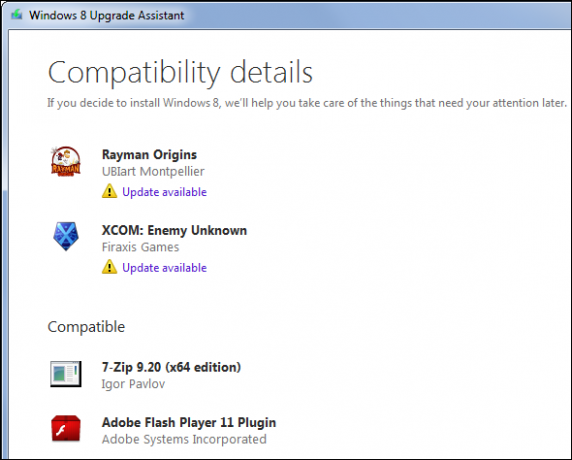
Microsoft oferă, de asemenea, un Site-ul Windows Compatibility Center care listează dacă jocurile, alte programe software și hardware vor funcționa corect pe Windows 8. Site-ul oferă și o caracteristică de discuție, astfel încât să puteți vedea ce spun alți utilizatori despre experiențele lor.

Actualizați-vă software-ul
Dacă software-ul nu va rula pe Windows 8, ar trebui să îl actualizați la cele mai recente versiuni cu orice patch-uri disponibile. De exemplu, este posibil ca un joc vechi să nu funcționeze corect pe Windows 8 atunci când este instalat pe disc, dar este posibil ca dezvoltatorul jocului să fi lansat o corecție care să permită jocului să ruleze pe versiuni mai noi de Windows. De asemenea, ar trebui să încercați să actualizați software-ul aferent. De exemplu, multe jocuri care folosesc propriile jocuri Microsoft pentru Windows Live nu rulează corect pe Windows 8 decât o actualizare pentru GFWL este instalat.
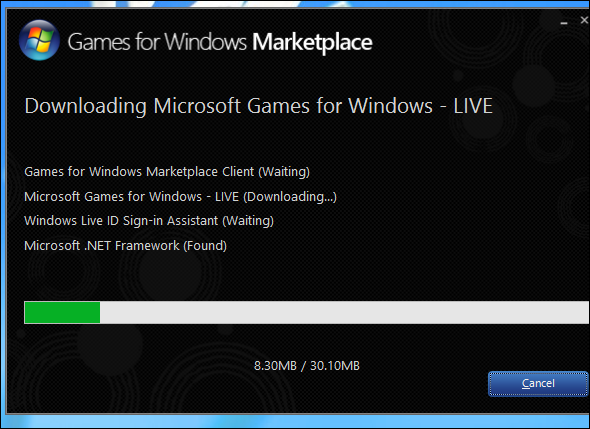
De asemenea, poate fi necesar să instalați biblioteci vechi de care depinde software-ul. De exemplu, Windows 8 include doar versiunea 4.5 din .NET Framework. Dacă primiți o eroare legată de .NET Framework, trebuie să vizitați panoul de control și să instalați pachetul .NET Framework 3.5, care permite rularea software-ului care depinde de .NET 3.5, 3.0 sau 2.0.

Rulat ca administrator
Rezolvarea unei aplicații problematice poate fi la fel de simplă ca rularea acesteia în modul de administrator. În mod normal, Windows detectează când aplicațiile necesită acces de administrator și se ocupă de acest lucru, dar este posibil să nu funcționeze întotdeauna. Pentru a rula un program în modul de administrare, faceți clic dreapta pe comanda rapidă și selectați Executare ca administrator.
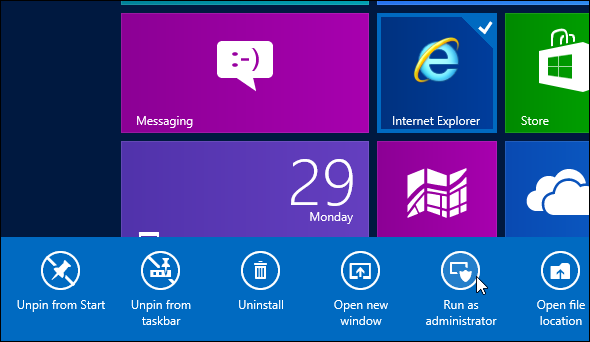
De asemenea, puteți remedia acest lucru prin dezactivarea completă a Contului de utilizator. Nu recomandăm să dezactivați UAC, așa cum este o caracteristică importantă de securitate Lista de verificare a securității MUO: Ce trebuie să faceți chiar acum pentru a fi în siguranțăSecuritatea poate fi un subiect copleșitor - există atât de multe probleme potențiale la care trebuie să ne gândim când ne asigurăm calculatoarele, conturile noastre online și rețelele wireless. Această listă ar trebui să contribuie la simplificarea lucrurilor ... Citeste mai mult și nu ar trebui să vă greșească prea mult - UAC s-a îmbunătățit mult de la starea sa de rău din Windows Vista. Aproape toate programele Windows vor funcționa bine cu UAC activat.
Activați modul de compatibilitate
Windows 8 include un depanator de compatibilitate a programului împreună cu opțiuni de compatibilitate pe care le puteți regla. Doar faceți clic dreapta pe comanda rapidă pentru programul cu care aveți probleme, selectați Proprietăți și faceți clic pe fila Compatibilitate. De aici, puteți rula depanatorul de compatibilitate pentru ca Windows să vă conducă, deși alegând setări care să rezolve problema dvs. În mod alternativ, puteți încerca să păcăliți programul pentru a crede că funcționează pe o versiune anterioară de Windows, cum ar fi Windows XP sau Windows 98. Acest lucru poate rezolva probleme cu programele care au funcționat pe programe anterioare, dar nu mai funcționează. Fila Compatibilitate vă permite, de asemenea, să porniți întotdeauna programe în modul de administrator - utilă dacă trebuie să fie executate ca administrator.
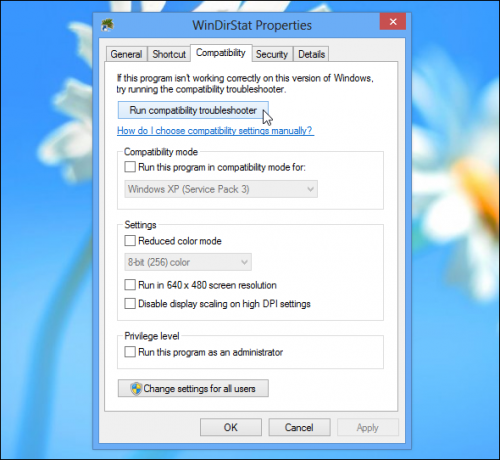
Dacă aveți o aplicație DOS veche care nu funcționează corect în Windows - probabil un joc DOS vechi precum jocurile DOOM originale - puteți executați-l în DOSBox Cum să obțineți jocuri vechi pentru computer DOS pentru a rula pe Windows 7 Citeste mai mult . DOSBox este o aplicație gratuită care rulează un mediu DOS complet într-o fereastră a computerului, permițându-vă să rulați software DOS. Este mult mai compatibil și mai complet decât Prompt-ul de comandă inclus cu Windows. DOSBox funcționează atât de bine încât mulți dezvoltatori de jocuri leagă DOSBox cu propriile lor jocuri - dacă cumpărați un joc precum DOOM original sau jocuri Quake pe Aburi 8 lucruri pe care nu le știai despre SteamSteam a început ca un program enervant, care a venit cu Half-Life 2, dar a fost dezvoltat în magazinul de jocuri pentru PC la alegere pentru majoritatea jucătorilor de PC. Deși unii nu sunt fani și preferă magazinele alternative, ... Citeste mai mult , vor veni la pachet cu DOSBox.

Utilizați o mașină virtuală
Mașini virtuale Ce este o mașină virtuală? Tot ce trebuie să știiMașinile virtuale vă permit să rulați alte sisteme de operare pe computerul dvs. curent. Iată ce ar trebui să știți despre ei. Citeste mai mult vă va permite să rulați software care a rulat pe versiunile anterioare de Windows. Cu o mașină virtuală, puteți instala o versiune anterioară de Windows - cum ar fi Windows XP - și o puteți rula într-o fereastră de pe computer. Puteți rula apoi software-ul vechi în mașina virtuală. Windows 8 nu mai include Modul Windows XP al Windows 7 Cum să configurați și să folosiți modul XP Windows 7 Citeste mai mult , dar puteți obține practic aceeași caracteristică instalând Windows XP în VirtualBox sau VMware Player. Mașinile virtuale nu sunt ideale pentru jocuri, deoarece sunt un pic lente, iar graficele 3D nu funcționează extraordinar de bine în interiorul lor. Cu toate acestea, au un anumit suport limitat pentru grafică 3D, așa că, dacă ai un joc vechi pe computer, poate juca foarte bine într-o mașină virtuală. De asemenea, puteți întâmpina probleme dacă software-ul dvs. are nevoie de acces direct la anumite dispozitive hardware - puteți conecta USB dispozitivele la mașina dvs. virtuală, dar este posibil ca software-ul care depinde de accesul direct la anumite piese hardware muncă.

Sfaturi pentru depanarea jocurilor specifice
Utilizatorii Windows 8 se vor confrunta cu cele mai multe probleme cu jocurile, deoarece multe jocuri vechi încă mai funcționează, în timp ce software-ul vechi este în general înlocuit și modernizat. Dacă vă confruntați cu un joc specific, încercați să căutați jocul pe Wiki pentru PC-uri. Acest site web oferă informații detaliate pentru remedierea problemelor cu multe jocuri - nu numai pe Windows 8, dar și pe alte versiuni ale Windows și alte sisteme de operare.
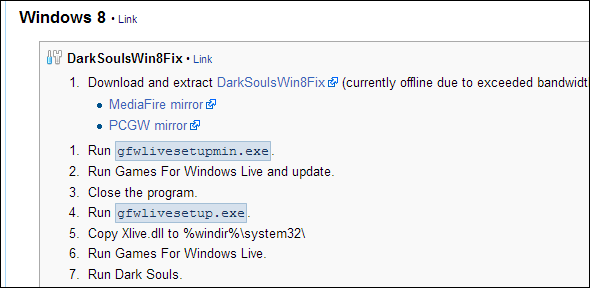
Aveți alte sfaturi pentru a face software vechi pe Windows 8 sau chiar pe Windows 7, care funcționează similar? Cu ce software ai avut probleme și cum ai rezolvat-o? Lasă un comentariu și împărtășește-ți experiențele!
Chris Hoffman este un blogger de tehnologie și dependent de tehnologie, care trăiește în Eugene, Oregon.